Activarea si configurarea CloudFlare din cPanel
Acest articol nu mai este de actualitate, Cloudflare nu mai oferă suport pentru pluginul de cPanel
Înainte de a începe să setezi CloudFlare pentru site-ul tău trebuie să te asiguri că domeniul.ro este redirectionat către www.domeniultau.ro.
CloudFlare CDN va funcționa doar dacă această redirectionare există.
Un simplu exemplu de redirecționare prin adaugarea unei reguli de rewrite în .htaccess :
RewriteEngine On
RewriteCond %{HTTP_HOST} ^domeniutau.ro$ [NC]
RewriteCond %{SERVER_PORT} ^80$
RewriteRule ^(.*)$ http://www.domeniultau.ro/$1 [R=301,L]
NOTĂ: Înlocuiețe domeniultau.ro cu site-ul tău. Regula de redirect functionează eficient dacă este prima regulă din .htaccess.
Dacă te-ai asigurat că domeniultau.ro este redirecționat către www.domeniultau.ro poți începe să setezi CloudFlare.
1. După accesarea contului de cPanel, veți găsi secțiunea CloudFlare:
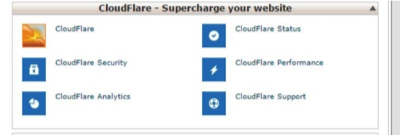
Pentru a activa CloudFlare, click pe icon-ul CloudFlare
2. Adaugă o adresă de email validă și acceptă Termenii și Condițiile CloudFlare.
Pe această adresă vei primi un email cu subiectul Welcome to CloudFlare, in partnership with Chroot Network SRL in care vi se va furniza un link de (re)setare a parolei.
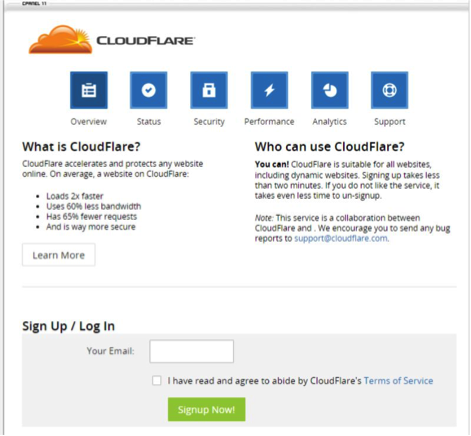
Odată (re)setată parola, te vei putea loga în interfața de client CloudFlare utilizând ca și Username adresa de email folosită la activarea CloudFlare din cPanel și parola setata anterior.
3. Activarea CloudFlare
La reconectarea în contul de cPanel, odată cu accesarea secțiunii CloudFlare, interfața va arăta site-urile tale și statutul aplicației pentru fiecare dintre ele. Pentru activarea CloudFlare, click pe icon-ul CloudFlare de culoare gri din coloana CloudFlare Status. Activarea se poate face pentru fiecare domeniu (principale / adiționale) în parte.
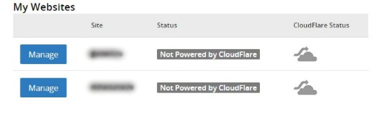
Imediat după activare interfața se va schimba.
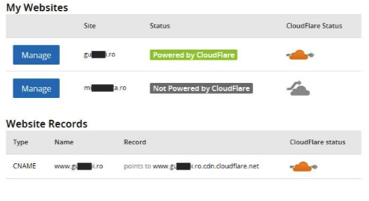
IMPORTANT
CloudFlare poate fi activat pe CNAMEs. Pentru domeniul principal (A record), există o redirecționare automată însă pentru toate celelalte înregistrări de tip A, clientul trebuie să le schimbe în CNAME.
Nu toate CNAMES ar trebui sa utilizeze CloudFlare ci doar cele care fac trafic pe web. CloudFlare nu ar trebui activat pentru subdomenii sau porturi care furnizează trafic non-web (cum ar fi mail, ftp și ssh).
Facilități incluse în CloudFlare
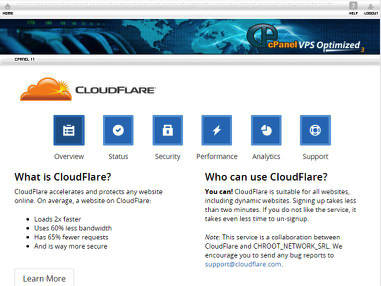
Accesând secțiunea CloudFlare din contul tău de cPanel vei avea acces la o serie de facilități incluse.
1. Security (Securitate)
Accesând ramura Security (Securitate) aveți posibilitatea de a seta nivelul de securitate dorit pentru fiecare din site-urile tale.
Tipul de cont e setat de la început ca fiind cel GRATUIT însă se poate opta pentru un cont plătit.
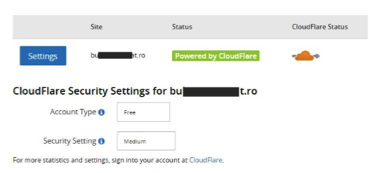
Setările de securitate - CloudFlare recomandă pentru început setarea acestuia la Medium sau High. Setarea la Low a nivelului de securitate va afecta doar pe cei mai amenințători vizitatori în timp ce nivelul High va influența toți vizitatorii care au manifestat comportament amenințător în ultimele 14 zile.
2. Performance (Performanțe)
Accesând ramura Performance (Performanțe) ai posibilitatea de a îmbunătăți timpii de încărcare ai site-ului.
Deoarece Chroot este recunoscut ca și CloudFlare Optimized Partner, aveți acces în mod GRATUIT la serviciile CDN (Content Delivery Network) ale CloudFlare – RailGun (pentru mai multe informații legate de RailGun accesează https://www.cloudflare.com/railgun/).
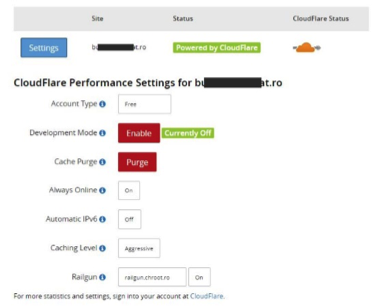
CloudFlare face ca site-ul tău să se încarce mai repede prin memorarea în cache a resurselor statice cum ar fi imaginile, CSS și scripturi JavaScript. Dacă editezi asemenea conținut și dorești să vezi imediat modificările efectuate, activează Development mode. Aceasta va evita afișarea informațiilor memorate în cache de CloudFlare. Development mode se dezactivează automat la 3 ore de la activare.
Informații utile
- apasă simultan Shift și Reload (Reîncarcă) dacă nu vezi imediat modificările făcute.
- dacă ai uitat să activezi Development Mode și nu vezi modificările pe care le-ai făcut, ar trebui să folosești opțiunea Cache purge.
Caching Level – nivelul de cache are 2 variabile:
- Basic – va memora majoritatea resurselor statice (css, imagini și scripturi Java – ex. http://example.com/pic.jpg)
- Aggressive – va memora toate resursele statice incluzându-le și pe cele care au query strings (ex. http://example.com/pic.jpg?with=query)
Railgun e o tehnologie de optimizare WAN care memorează cache conținutul dinamic. În acest fel va face site-ul tău încă și mai rapid decât era. Trebuie să optezi pentru railgun.chroot.ro și să activezi.
3. Analytics
CloudFlare îți oferă acces la o serie de informații pe care nici un alt program de statistici nu ți le pune la dispoziție. Poți monitoriza, pe lângă traficul real, și amenințările și traficul realizat de crawler-ele motoarelor de căutare.Pentru majoritatea site-urilor, aceste 2 categorii de trafic reprezintă între 20% și 50% din traficul total.
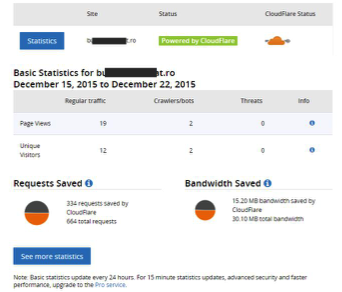
NOTĂ: Statisticile de bază se actualizează la un interval de 24 ore. Pentru statistici la interval de 15 minute trebuie să optați pentru un pachet plătit (mai multe informații aici https://www.cloudflare.com/plans/).
